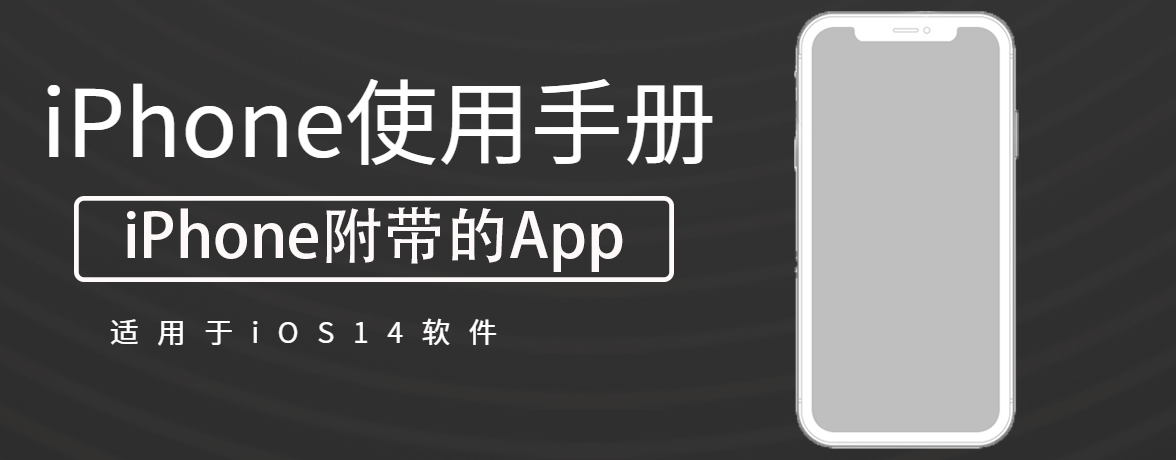
(1)在“语音备忘录”列表中,向下轻扫以显示搜索栏。
(2)轻点搜索栏,输入录音名称的一部分或完整名称,然后轻点“搜索”。
如果在“设置”![]() >“隐私”中打开了“定位服务”,您的录音最初将使用名称“新录音”或您所在位置的名称存储。
>“隐私”中打开了“定位服务”,您的录音最初将使用名称“新录音”或您所在位置的名称存储。
若要更改名称,请轻点录音,轻点名称,然后键入新名称。
(1)在“语音备忘录”列表中,轻点一个已存储的录音,然后轻点 ![]() 。
。
(2)轻点 ![]() ,选取一个共享选项,选择或输入收件人,然后轻点“完成”或
,选取一个共享选项,选择或输入收件人,然后轻点“完成”或 ![]() 。
。
在“语音备忘录”列表中,轻点录音,轻点 ![]() ,然后轻点“复制”。
,然后轻点“复制”。
副本显示在列表中原始版本的正下方,其名称中添加有“副本”。您可以轻点该名称,然后键入新名称。
uc电脑园提供的技术方案或与您产品的实际情况有所差异,您需在完整阅读方案并知晓其提示风险的情况下谨慎操作,避免造成任何损失。

未知的网友